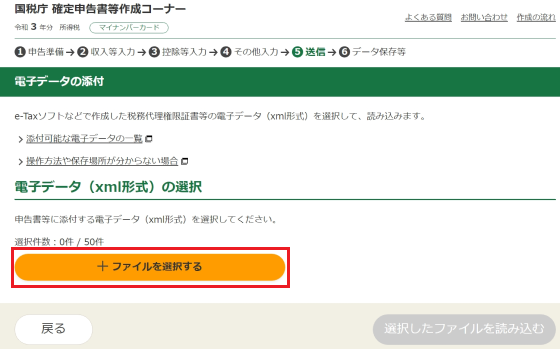決算書(収支内訳書)を作成後、「処理中です」の画面から先に進まない場合
作成コーナーで決算書(収支内訳書)を作成後、データを引き継いで所得税の確定申告書を作成する場合に、「処理中です。しばらくお待ちください。」の画面から先の画面に進まない事象に関するお問い合わせを頂いております。
当庁におけるテストでは同様の事象は発生しておりませんが、現在同様の事象が発生するか確認中です。
先に進まない画面については画面右上の「×」をクリックして閉じていただき、提出方法等に応じて以下の方法で操作をお願いいたします。

対応方法
書面提出の場合
決算書(収支内訳書)を印刷している場合
作成コーナートップ画面から所得税の確定申告書の作成を開始し、印刷した決算書(収支内訳書)を基に、事業所得などの金額を直接入力してください。
入力後、画面の案内に従って確定申告書を印刷し、決算書(収支内訳書)と一緒に提出してください。
印刷をしておらず、決算書(収支内訳書)のデータ(拡張子「.data」)のみ保存している場合
作成コーナートップ画面から保存したデータを読み込んで、決算書(収支内訳書)の作成を再開してください。
この場合、以下の画面で印刷を行った上で、データの引継ぎは行わず、作成コーナートップ画面から所得税の確定申告書の作成を開始し、印刷した決算書(収支内訳書)を基に、事業所得などの金額を直接入力してください。
入力後、画面の案内に従って確定申告書を印刷し、決算書(収支内訳書)と一緒に提出してください。
- (注) 保存したデータ(拡張子「.data」)が無い場合、お手数ですが初めから作成していただき、データの引継ぎは行わず、決算書(収支内訳書)と所得税の確定申告書をそれぞれ印刷してください。
e-Taxの場合
- ① 作成コーナートップ画面から保存したデータを読み込んで、決算書(収支内訳書)の作成を再開してください。以下の「送信方法の選択」画面までお進みいただきましたら、「決算書・収支内訳書のデータ(拡張子が「.xtx」のもの)をダウンロードし、市販の会計ソフト等を利用して送信する」を選択して、拡張子「.xtx」のデータを保存してください。
- (注) 保存したデータが(拡張子「.data」)が無い場合、お手数ですが初めから作成していただき、以下の「送信方法の選択」画面以降については、②の手順に沿って操作してください。
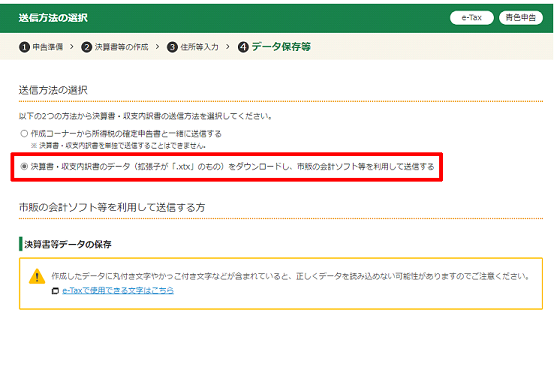
- ② データの引継ぎは行わず、作成コーナートップ画面から所得税の確定申告書の作成を開始し、以下の「送信準備」画面までお進みいただきましたら、「決算書・収支内訳書等の電子データ(xml形式)を一緒に送信する」を選択してください。
その後、画面の案内に従って、所得税の確定申告書に、保存した決算書(収支内訳書)のデータ(拡張子「.xtx」)を結合して、一緒に送信してください。
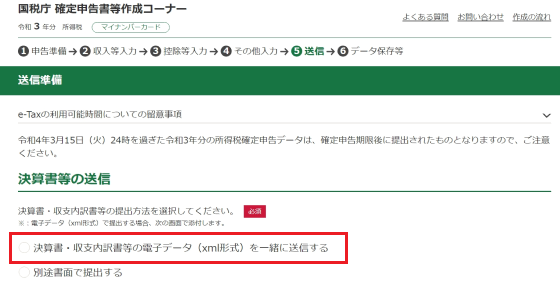
![]()